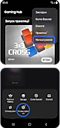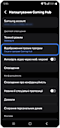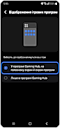Чому я не бачу значків встановлених ігор на головному екрані?
Якщо ваші дозволи Gaming Hub встановлено на «Лише в програмі Gaming Hub» у меню «Відображення ігрових програм», значки ігор, які ви встановлюєте, не відображатимуться на головному екрані/екрані програм. Ось як змінити налаштування для відображення значків ігор на головному екрані/екрані програм:
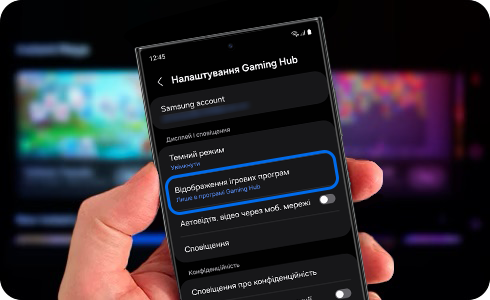
Як увімкнути в «Відображення ігрових програм» на головному екрані/екрані програм
- Крок 1. Торкніться меню «Більше» у верхньому правому куті головного екрана Gaming Hub.
- Крок 2: Натисніть «Налаштування».
- Крок 3: Натисніть «Відображення ігрових програм».
- Крок 4. Оберіть пункт «У Gaming Hub? на головному екрані й екрані програм».
※ Якщо ваша версія Gaming Hub старіша за 7.0, меню «Більше» розташовано в нижньому правому куті головного екрана Gaming Hub.
Значки ваших ігор тепер будуть відображені на головному екрані/екрані програм.
Зверніть увагу: якщо ви використовуєте головний екран запуску третьої сторони, відмінну від Samsung One UI Home, параметр «Показати ігрові програми» не відображатиметься в налаштуваннях програми Gaming Hub. Ця функція працює лише на One UI Home.
Дякуємо за відгук!
Надайте відповіді на всі запитання.